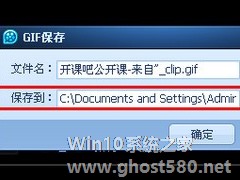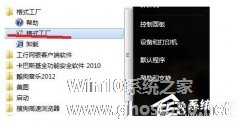-
HandBrake怎么转换视频格式?HandBrake转换视频格式的方法
- 时间:2024-04-19 03:56:17
大家好,今天Win10系统之家小编给大家分享「HandBrake怎么转换视频格式?HandBrake转换视频格式的方法」的知识,如果能碰巧解决你现在面临的问题,记得收藏本站或分享给你的好友们哟~,现在开始吧!
HandBrake是一款简单容易上手的视频格式工具,里面功能强大,那你知道HandBrake怎么转换视频格式的吗?接下来我们一起往下看看HandBrake转换视频格式的方法吧。
方法步骤
1、首先需要先打开mkv视频文件,再根据自己的需要选择输出预设;
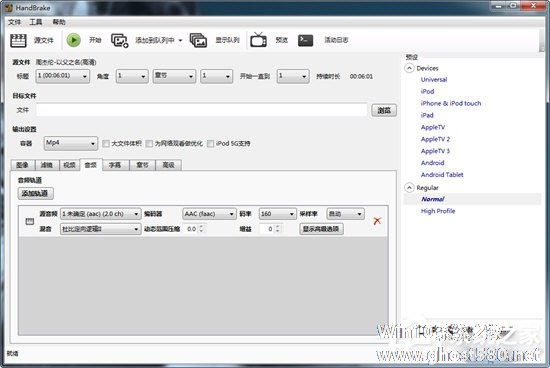
2、将mkv视频转换为mp4,其实只需要在“音频”和“字幕”中进行调整,音频界面中,默认是只有一条音轨的,基本上是不需要进行改变,在字幕总可以看到mkv视频封装了几个字幕在里面,但mp4只能显示其中一个,所以根据自己的需要进行字幕的选择,最后只需要选择输出设置中的MP4,点击“开始”选项即可将mkv转换为mp4文件。
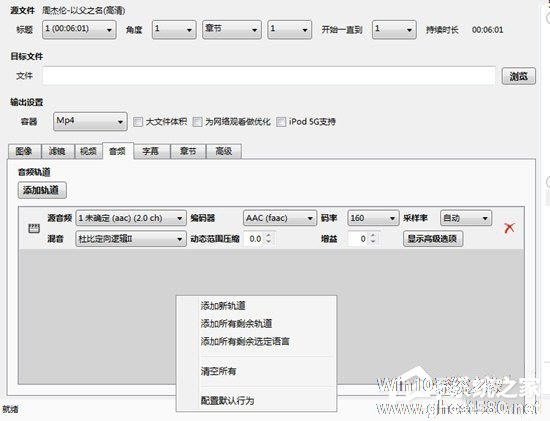
以上就是HandBrake怎么转换视频格式的全部内容,按照以上的方法操作,你就能轻松的掌握HandBrake转换视频格式的方法了。
以上就是关于「HandBrake怎么转换视频格式?HandBrake转换视频格式的方法」的全部内容,本文讲解到这里啦,希望对大家有所帮助。如果你还想了解更多这方面的信息,记得收藏关注本站~
文♂章来②自Win10系统之家,未经允许不得转载!
相关文章
-

HandBrake怎么转换视频格式?HandBrake转换视频格式的方法
HandBrake是一款简单容易上手的视频格式工具,里面功能强大,那你知道HandBrake怎么转换视频格式的吗?接下来我们一起往下看看HandBrake转换视频格式的方法吧。
方法步骤
1、首先需要先打开mkv视频文件,再根据自己的需要选择输出预设;
2、将mkv视频转换为mp4,其实只需要在“音频”和“字幕”中进行调整,音频界面中,默认是只有一... -

视频编辑专家怎么转换视频格式?视频编辑专家转换视频格式的方法
视频编辑专家是一款操作见到的视频处理工具,支持视频合并、剪辑、格式转换等功能,那你知道视频编辑专家怎么转换视频格式的吗?接下来我们一起往下看看视频编辑专家转换视频格式的方法吧。
方法步骤
1、首先打开视频编辑专家,然后在其界面打开“编辑与转换”功能;
2、接着在“编辑与转换”界面点击“添加文件”将想要转换格式的视频添加进来;</p -
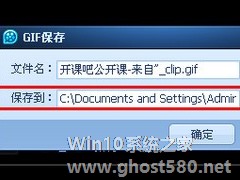
在我们使用QQ影音观看视频的时候,有时候会因为视频的格式不同,而导致视频无法正常播放,这该怎么办呢?下面小编就和大家分享下QQ影音转换视频格式的具体操作方法。
QQ影音转换视频格式方法:
1、我们打开要播放的视频然后,鼠标移到播放器上,点击鼠标右键【转码/截取/合并---转手机/mp4格式】。
2、选择你要转换的视频种类,视频格式,视频的保存路径,... -
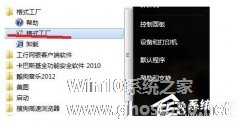
格式工厂怎样快速转换psp视频格式?格式工厂快速转换psp视频格式的方法
格式工厂怎样快速转换psp视频格式?视频想要在PSP中播放,必须是PSP的视频格式,很多刚从网站上面下载的视频都不能在PSP中播放,我们要怎样使用格式工厂进行快速转换psp视频格式呢,下面就给大家分享具体步骤。
1、打开开始菜单或者在桌面快捷方式中找到格式工厂的快捷方式,点击打开
2、在主界面左侧选择视频这一功能栏,然后选择所有转到移动设备这个子项目
...